Встановлюючи Віндовс 10, вам запропонують написати користувальницьке ім’я і пароль від облікового запису Microsoft. Ввівши ці дані, ви погоджуєтесь, що Windows 10 буде застосовувати їх для запуску операційної системи. Природно, велику частину користувачів така ситуація не влаштовує.
Причин може бути багато, але найбільш часто зустрічається, є небажання вводити непростий і важко запоминаемый пароль при вході в систему кожен раз. Саме тому сьогодні я розповім про те, яким чином позбутися облікового запису Windows 10 і працювати на своїй «з».
Зміст
- 1 Контроль облікових записів Windows 10
- 2 Видалити кілька записів
- 3 Видалення локального облікового запису за допомогою панелі управління
Контроль облікових записів Windows 10
Натисніть на значок «Пуск», а потім-ім’я користувача. На екрані повинен з’явитися невеликий блок, на ньому слід натиснути на рядок «Зміна параметрів облікового запису». Потім відкриється нове вікно, в якому можна налаштовувати обліковий запис. Натисніть на пункт «Увійти замість цього з локальної обліковим записом

Ви побачите вікно, яке буде називатися «Переключитися на локальний обліковий запис». Необхідно написати пароль облікового запису і натиснути «Далі».
Потім вам треба буде написати ім’я користувача, пароль і підказку, якщо ви раптом забудете пароль. Бувають випадки, що людина не хоче ставити пароль на обліковий запис. В такому випадку, рядок «пароль» просто залиште порожнім.
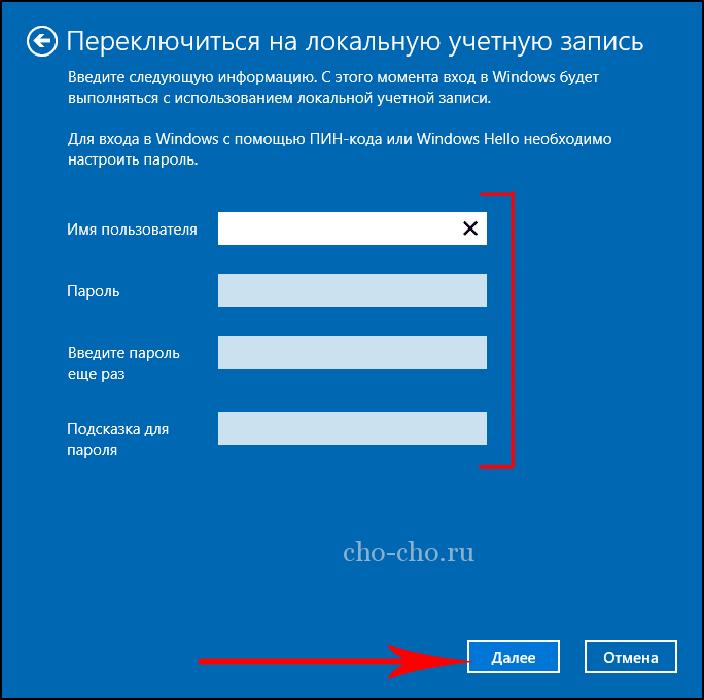
От і все. Тепер натискаємо на блок «Вийти з системи і завершити роботу».
Завершивши проведення цієї послідовності дій, ви вийдете з облікового запису Microsoft і зайдете під локальної записом. Зараз відбулося перемикання між записами, а щоб абсолютно позбутися від облікового запису Windows 10, потрібно:
Видалити кілька записів
Даний метод допоможе тим користувачам, у яких є більше одного облікового запису.
Спочатку зайдіть в систему на правах адміністратора облікового запису, яку ви плануєте залишити.
- Запустіть меню «Пуск»;
- Виберіть «Параметри»;
- Потім «Облікові записи»;
- В новому блоці натисніть на ссыль «Сім’я і інші користувачі».
- У переліку, що з’явився «Інші користувачі» знайдіть ту обліковий запис, що збираєтеся видаляти. Натисніть спочатку на неї, а потім на кнопку «Видалити», як показано на скріншоті.
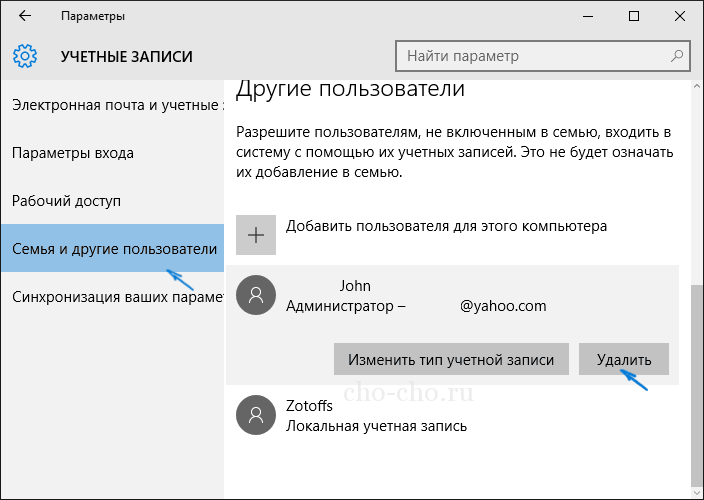
Після цього ви побачите блок попередження про те, що при знищенні цього облікового запису комп’ютера будуть стерті всі юзера файли (файли робочого столу, фото, відео, документи тощо). Тому заздалегідь подумайте про збереження потрібних даних. Якщо з цим все гаразд, натискаємо на блок «Видалити обліковий запис і дані».
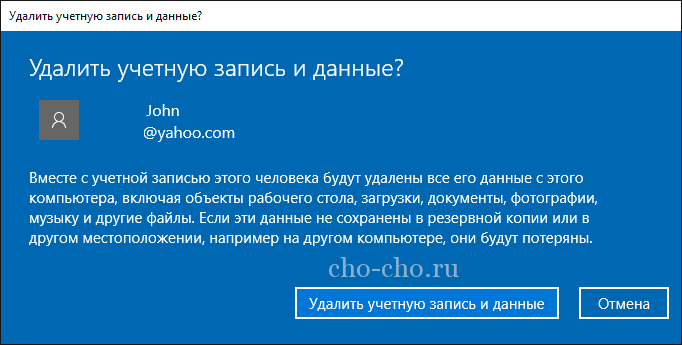
Протягом короткого часу запис буде повністю видалена з пристрою.
Видалення локального облікового запису за допомогою панелі управління
Відрізняється тим, що тут при знищенні облікового запису, всі файли юзера є можливість зберегти. Будемо працювати з панеллю управління. Входимо в систему з правами адміністратора.
Відкриваємо панель управління Windows 10 (виберіть вид «значки»). Вибираємо підпункт «Облікові записи користувачів». Виділіть обліковий запис Microsoft, яка повинна бути видалена. Натисніть на кнопку «Видалити обліковий запис».
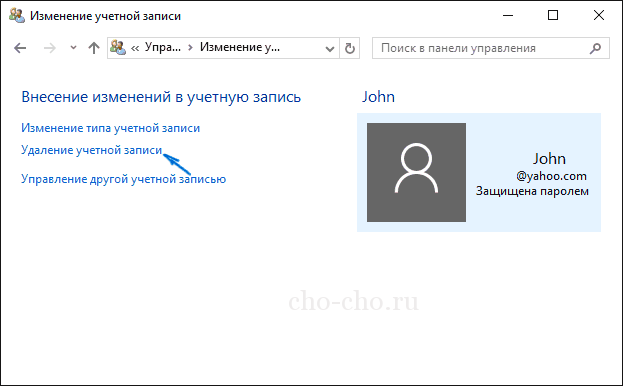
Ви побачите блок, на якому вам запропонують вибрати видалити або зберегти файли користувача. У ситуації збереження, файли будуть переміщені на робочий стіл в папку поточного користувача.
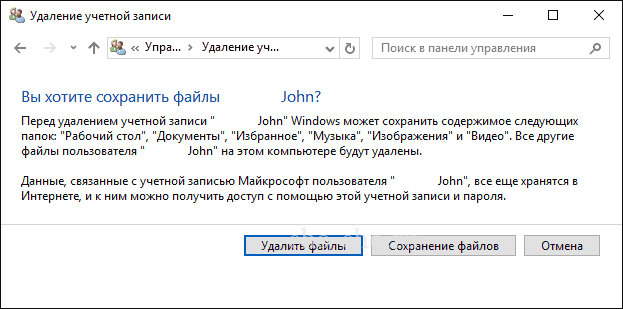
Погодьтеся з вибраною командою.
Ось три нескладних способу позбавитися від облікового запису на комп’ютері з Windows 10. Тепер ви знаєте, як це зробити. Всі статті про Віндовс ви знайдете тут.


